Cum să urmăriți trimiterile de formulare WordPress ca conversii Google Ads
Publicat: 2018-02-22Doriți să știți cum funcționează campaniile dvs. Google Ads (cunoscute anterior ca Google Adwords)?
Dacă cineva face clic pe anunțul dvs., dar nu finalizează niciodată conversia pe site-ul dvs., înseamnă că pierdeți timp și bani pe reclame.
În acest articol, vă vom arăta cum să urmăriți trimiterile de formulare WordPress ca conversii Google Ads, astfel încât să puteți vedea exact câți clienți potențiali aduc și convertesc anunțurile dvs.
Dacă utilizați un plugin de generare de clienți potențiali WordPress, cum ar fi WPForms, este ușor să urmăriți conversiile din campaniile dvs. Google Ads - iată cum.
Pasul 1: conectați Google Ads la Google Analytics
Pentru a configura urmărirea conversiilor Google Ads pentru WPForms, trebuie să conectați contul Google Ads la contul Google Analytics.
Pentru a începe, conectați-vă la contul Google Analytics și faceți clic pe fila Administrator din colțul din stânga jos.

Atât în coloanele Cont, cât și în cele ale Proprietății , asigurați-vă că este selectat contul Google Analytics corect pe care doriți să îl conectați. Dacă nu, faceți clic pe meniul derulant pentru a căuta un alt cont.
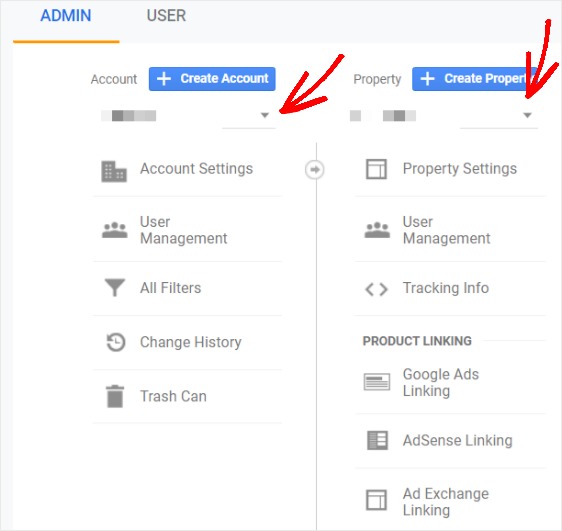
După aceea, căutați sub secțiunea Proprietate și faceți clic pe Google Ads Linking .
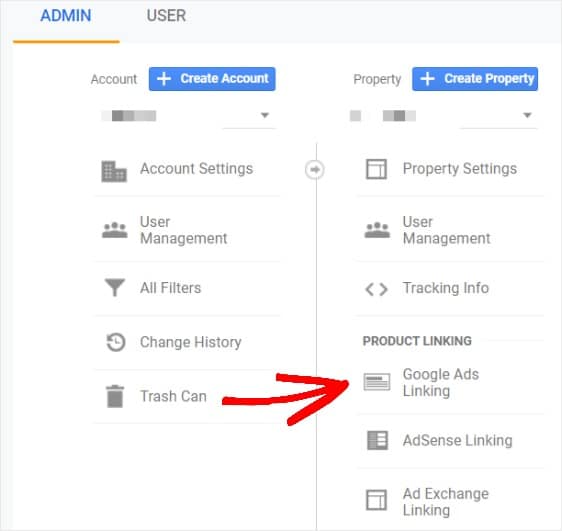
Aici veți vedea fiecare cont Google Ads pe care l-ați configurat. Alegeți-l pe cel pe care doriți să îl conectați la contul Google Analytics și faceți clic pe Continuați .
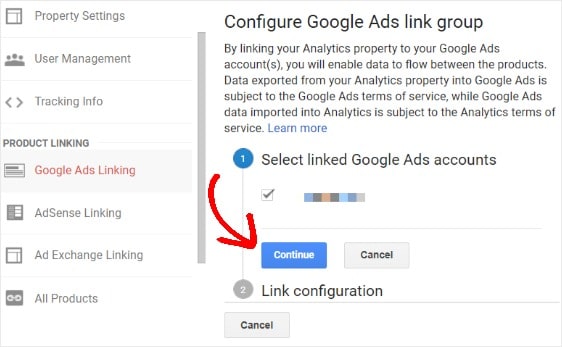
Apoi, va apărea o casetă sub Configurare link. Dați un titlu grupului dvs. de linkuri și comutați vizualizarea Activată .
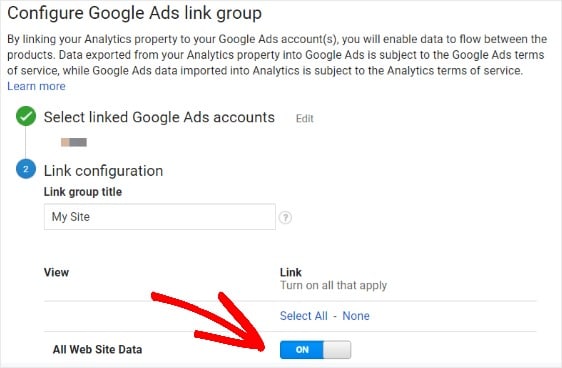
Faceți clic pe butonul Conectare conturi .
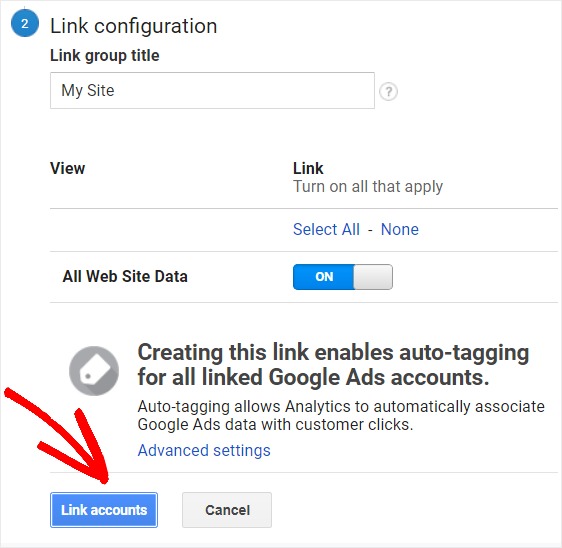
Conturile dvs. Google Analytics și Google Ads sunt acum conectate. Cu alte cuvinte, datele pot curge acum între ele datorită funcției de etichetare automată încorporată care permite Google Analytics să știe când un vizitator al site-ului aterizează pe site-ul dvs. după ce faceți clic pe un anunț.
Pasul 2: creați un obiectiv Google Analytics
Pentru a vedea datele colectate de Google Analytics în contul dvs. Google Ads, trebuie mai întâi să creați un obiectiv Analytics.
Configurarea unui obiectiv Google Analytics vă oferă șansa de a urmări comportamentul anumitor utilizatori pe site-ul dvs. web. De exemplu, clicuri pe butoane, descărcări de cărți electronice și, în exemplul nostru, trimiteri de formulare.
În contul dvs. Google Analytics, faceți clic pe fila Administrator din colțul din stânga jos.

După aceea, mergeți la a treia coloană din dreapta (coloana Vizualizare) și faceți clic pe Obiective.
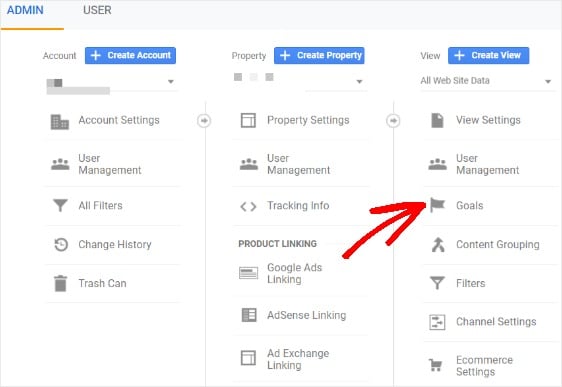
Pentru a crea un obiectiv, faceți clic pe butonul + Obiectiv nou .
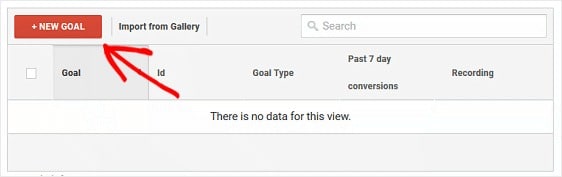
Apoi, alegeți setarea obiectivului pe care doriți să îl utilizați. Aveți opțiunea de a alege Șablon sau Personalizat . Șablonul va fi selectat în mod implicit.
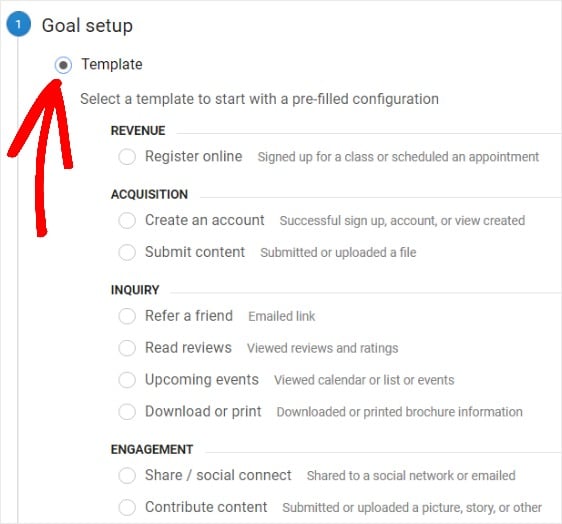
Derulați în jos și selectați Personalizat și Continuați .
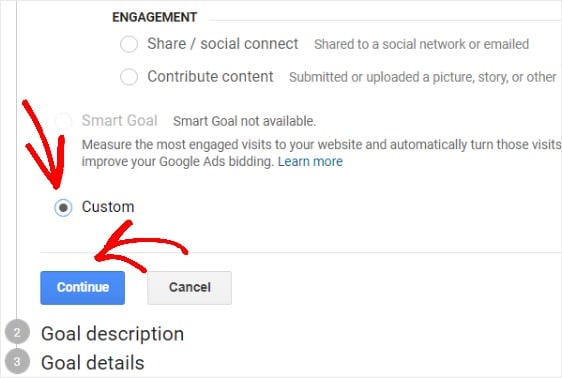
În ecranul următor, dați un obiectiv obiectivului dvs. și alegeți un tip de obiectiv. Puteți alege dintre Destinație , Durată , Pagini / Ecranuri per sesiune și Eveniment .
Deoarece urmăriți conversiile din formulare Google Ads, ați putea alege Destinația ca tip de obiectiv dacă redirecționați utilizatorii după ce le-ați trimis formularele către o altă adresă URL.

De asemenea, puteți alege tipul de obiectiv Eveniment și puteți măsura câte persoane dau clic pe „Trimiteți” din formularul dvs. WordPress.
Dacă doriți o modalitate mai ușoară de a urmări conversiile dvs. de formulare WordPress, vă recomandăm să utilizați suplimentul de urmărire a formularelor MonsterInsights. Aceasta va urmări automat toate conversiile dvs. de formulare pentru dvs. - nu este nevoie să configurați nimic în Google Analytics. De asemenea, vă poate ajuta să urmăriți linkurile și clicurile pe butoane în WordPress.
Pentru acest tutorial, vom selecta Destinație . Nu uitați, dacă utilizați Destinația ca tip de obiectiv, va trebui să aveți configurată o pagină de mulțumire pentru ca utilizatorii să fie trimise după ce au trimis formularul.
Când ai terminat, dă clic pe Continuă .
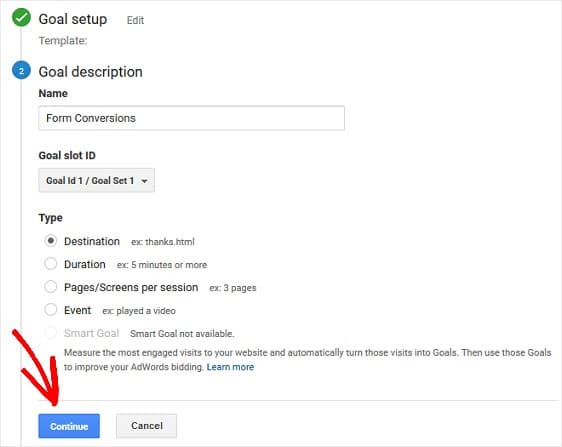
Apoi, introduceți adresa URL către care utilizatorii vor redirecționa la finalizarea formularului, cum ar fi pagina dvs. de mulțumire.
Dacă urmăriți tranzacțiile de comerț electronic, aveți aici opțiunea de a atribui o valoare monetară fiecărui formular de trimitere. De asemenea, puteți atribui o anumită pâlnie de pagini pe care doriți să le urmeze fiecărui utilizator care trimite un formular pe site-ul dvs. În plus, puteți face clic pe Verificați obiectivul dacă doriți să măsurați cât de des vă puteți aștepta ca acest obiectiv să se convertească pe baza datelor dvs. din ultimele 7 zile
După aceea, faceți clic pe Salvare .
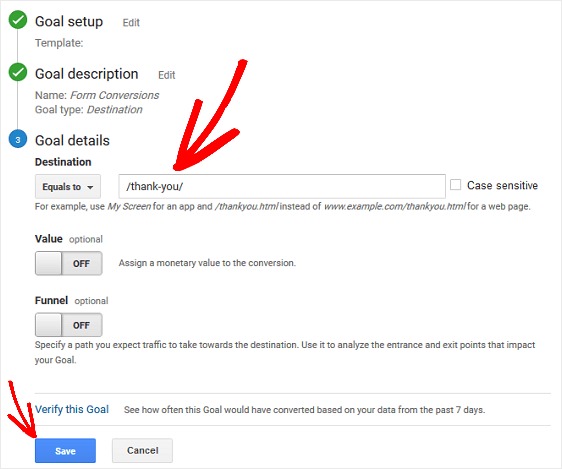
Pasul 3: Importați obiective în contul Google Ads
Acum că ați creat un obiectiv în contul Google Analytics, trebuie să importați obiectivul în contul Google Ads.
Cu alte cuvinte, trebuie să anunțați Google Ads că Google Analytics urmărește un anumit obiectiv și solicitați-i să ceară Google Analytics datele pe care le colectează.
Începeți prin conectarea la contul dvs. Google Ads.
Navigați la pictograma instrument din colțul din dreapta sus al paginii principale. Acum, faceți clic pe meniul drop-down Măsurare și faceți clic pe Conversii .
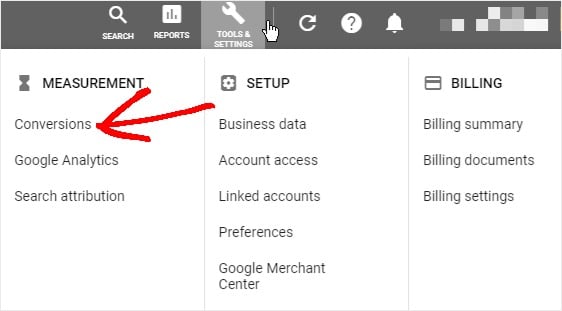
Faceți clic pe butonul albastru (+ Conversii) pentru a adăuga obiectivul dvs. în Google Ads și pentru a selecta tipul de conversii pe care doriți să îl urmăriți. Aveți următoarele opțiuni:
- Site-ul web. Urmăriți vânzările și alte acțiuni pe site-ul dvs. web.
- Aplicație Urmăriți instalările aplicațiilor și acțiunile din aplicație.
- Apeluri telefonice. Urmăriți apelurile din anunțurile dvs. sau de pe site-ul dvs. web.
- Import. Importați conversiile dintr-un alt sistem.
Deoarece urmăriți conversiile de formulare în Google Analytics, faceți clic pe Import .
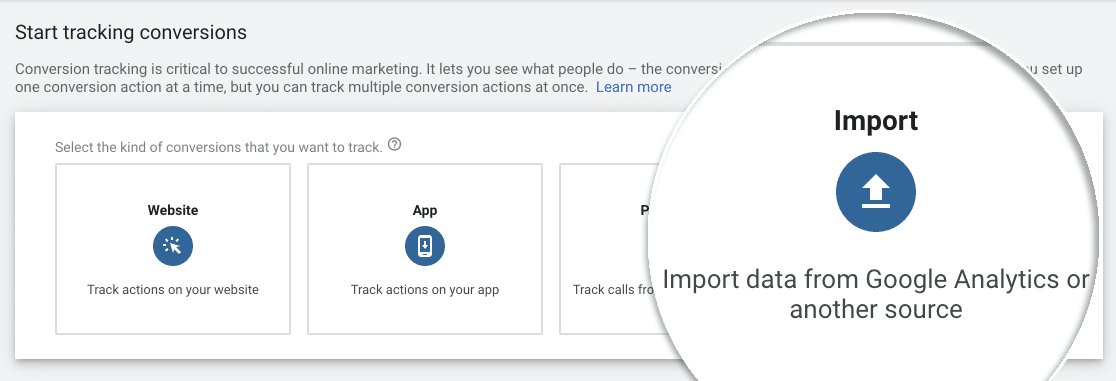
Sub Selectați ce doriți să importați , faceți clic pe Google Analytics . Apoi faceți clic pe Continuați .
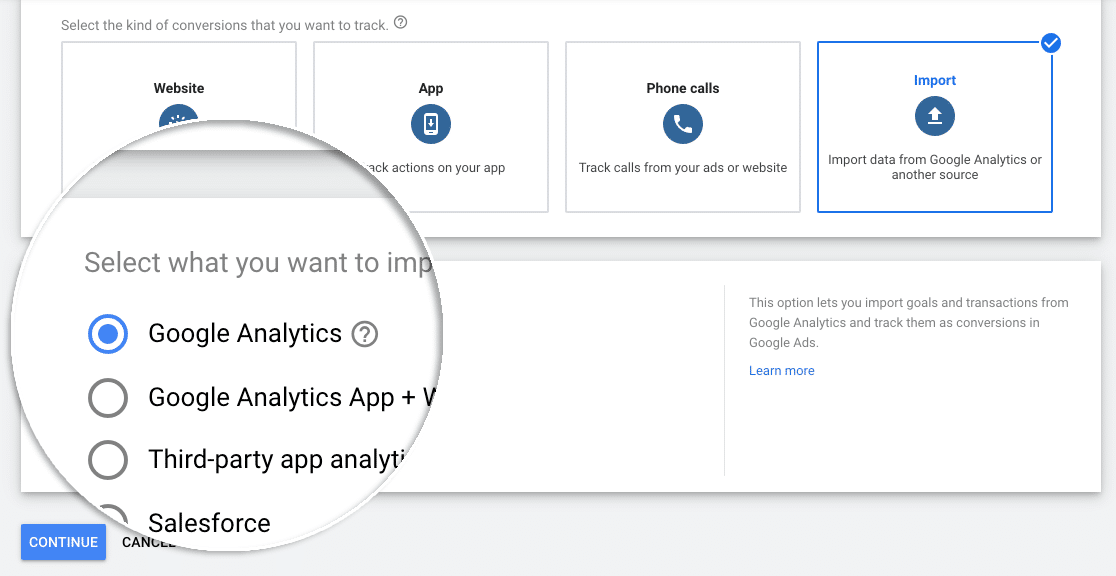
În cele din urmă, verificați obiectivul pe care l-ați creat la pasul 2.
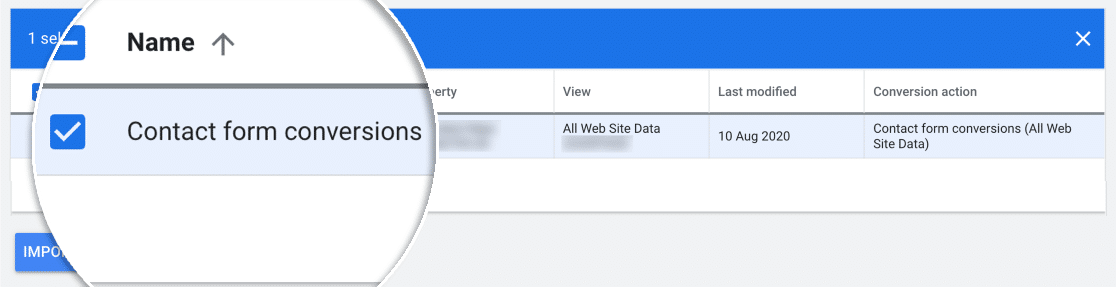
Pasul 4: Verificați-vă obiectivul
Dacă doriți să vă urmăriți obiectivele, cel mai simplu mod este să utilizați vizualizarea în timp real în Google Analytics.
Monitorizați-vă site-ul în timp real »Conversii și ar trebui să vedeți obiectivul finalizat imediat după ce un vizitator face clic pe Trimiteți pe formularul dvs.
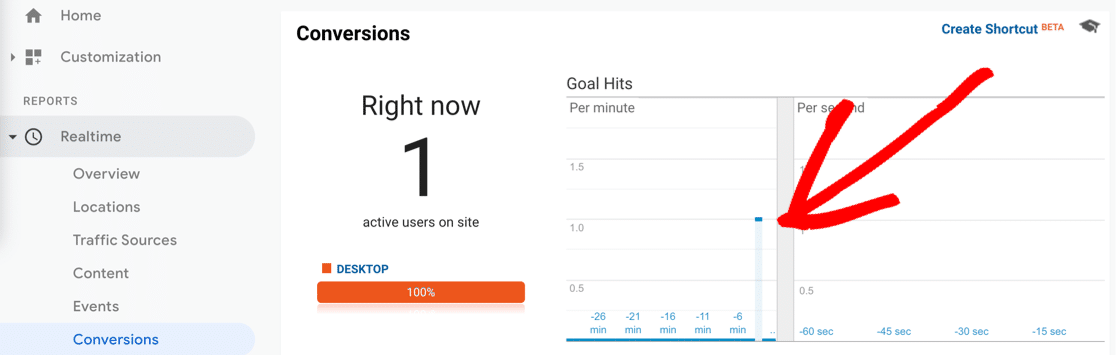
Gânduri finale
Și iată-l! Ați configurat cu succes urmărirea conversiilor Google Ads în WPForms.
Acum, ori de câte ori un vizitator al site-ului se înscrie după ce a făcut clic pe un anunț și a intrat pe site-ul dvs., veți putea vedea datele Google Analytics chiar în contul dvs. Google Ads.
Puteți utiliza o tehnică similară pentru:
- Urmăriți clicurile pe butoane în WordPress
- Urmăriți trimiterile de formulare în Google Analytics
- Urmăriți trimiterile de formulare cu un Facebook Pixel.
Dacă v-a plăcut acest articol, asigurați-vă că consultați acest ghid despre cele mai bune servicii de marketing prin e-mail, astfel încât să puteți începe lansarea campaniilor de e-mail pe măsură ce vă construiți lista de e-mailuri.
Și ca întotdeauna, nu uitați să ne urmăriți pe Facebook și Twitter.
